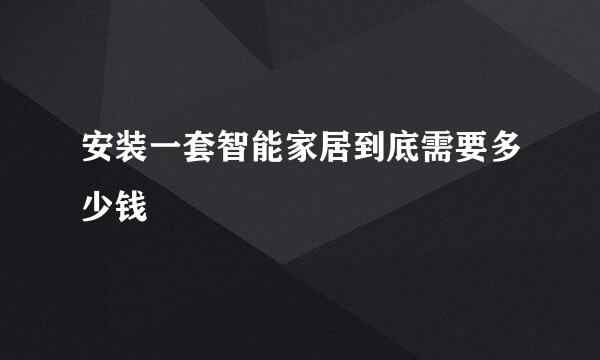CoolEdit 2.0的安装和设置
的有关信息介绍如下:
CoolEdit 2.0是一款非常好的音频编辑软件,现在给大家分享一下,CoolEdit 2.0的安装和设置。希望对大家有所帮助。
首先,我们要从网上下载 CoolEdit pro 2.0 的安装包,其中应该包括以下几个东西。
下面我们就开始安装 CoolEdit pro 2.0 了,首先运行主安装程序cooledit2setup.exe,然后我们就可以看到Cool的安装界面,下面我们一步一步进行安装。首先是cool的版权信息,我们直接选择同意(Accept license agreement),然后下一步(continue)
然后是cool的欢迎信息,我们同样直接下一步(Next)。如图
接下来是选择cool的安装路径,如果你想更改cool的安装路径,可以点击Browse,指定你想安装到的路径。这里我们直接点击下一步(Next)。如图
然后就到了cool的文件类型链接设置了,也就是只要打勾的文件,系统都会默认用cool打开,因为其它格式都不常见,所以这里我们只把.wav的勾去掉(wav文件我们通常都用播放器打开)。如图
现在我们安装前的设置就完成了,点Next,开始安装,复制程序文件。如图
文件复制完以后,cool就安装完了,我们点击Exit完成安装。如图
这个时候cool会开始第一次的运行。程序会自动搜索你的电脑上以temp为名的目录,并且提示你设置你的cool临时文件目录(图9),我们这里全部选NO,以后再设置。如图
然后是提示注册的对话框,因为我们等一下会注册,所以这里选择Buy Now,先进入程序。如图
进入程序以后,会有一个在线注册的提示框,直接点取消。到这里,cool的第一次启动就完成了,然后我们把cool关掉。如图
接下来我们开始给cool注册,运行注册机cep2reg.exe。同样的,选择Accept,进入下一步。继续点下一步(continue)。然后会提示我们输入注册码,我们将cooledit2key.txt里面的注册名和注册码填入。这里我们输入第二个,因为第二个同时也可以作为cooledit 2.1升级包使用,如果你不想装汉化包,就可以直接安装2.1的升级包。当然也有一部分人使用cool 2.0的汉化包来汉化cool 2.1,这里我们不推荐这种做法。要么就装 2.0汉化,要么就使用英文版的2.1(其实2.1和2.0的功能基本没有区别)。如图
填好注册码以后,继续点下一步。完成文件复制以后,就可以点Exit完成安装。
这个时候cool 2.0会再运行一次。程序后会提示到网上升级,这里不选择升级,直接选择Don't show this message anymore(不要再提醒我),然后点OK。如图
到现在为止,我们的英文版cooledit pro 2.0已经安装和注册好了,接下来我们安装汉化包。先关掉cool,然后运行汉化包程序。好了,一直下一步,很快就进入安装了,现在先休息一下,同时在心里感谢一下提供汉化包的小T。如图
程序启动以后,你会发现界面已经变成中文的了,这次启动会有一个“日积月累”,是一些小提示,可以把勾去掉,否则以后每次启动cool的时候它都会出现。
在菜单中选择“选项”,然后“设置”,你也可以直接按F4来打开设置框
然后我们翻到“系统”,看到下面的“临时文件夹”。到这里就可以完全使用了。如图